CAD如何绘制同步功能符号?
返回CAD如何绘制同步功能符号?
如何在CAD绘制同步功能符号呢?下面小编就给大家介绍具体的绘制方法和步骤,感兴趣的小伙伴可以打开40001百老汇CAD软件尝试绘制一下哦。
1.首先打开40001百老汇CAD软件,进入软件作图界面,点击使用圆工具,在作图区绘制一个圆,如图所示。
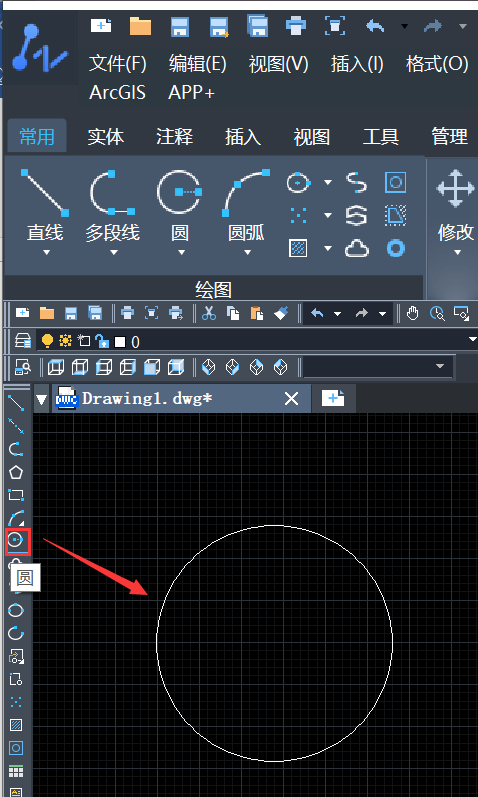
2.点击左侧工具栏,使用直线工具,绘制一条半径,如图所示。
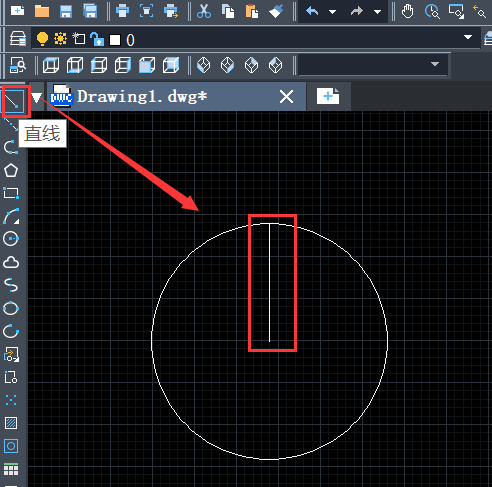
3.再点击直线工具,绘制一条横线辅助线,如图所示。
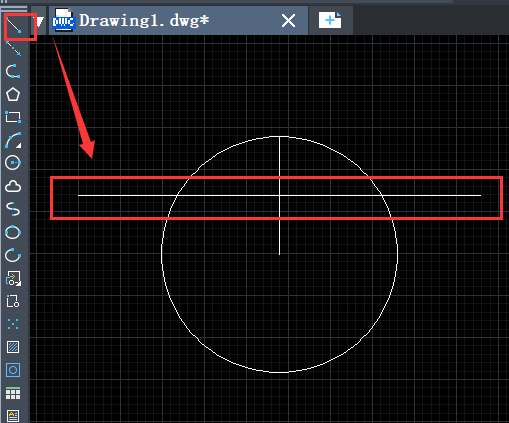
4.接着再使用修剪工具,将圆的下部分修剪掉。如图所示。
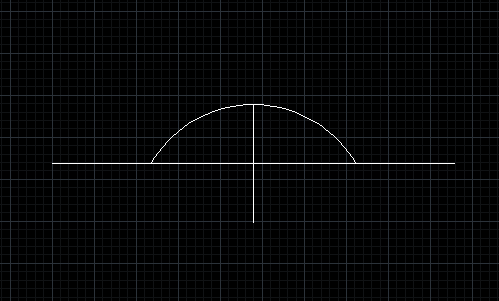
5.使用删除工具,将辅助线删除,如图所示。
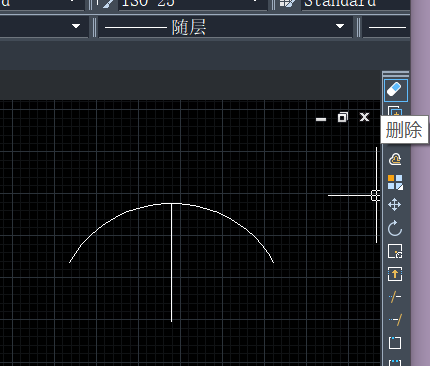
6.点击使用斜线工具,绘制一条斜线。将斜线沿着弧做镜像,绘制箭头,如图所示。
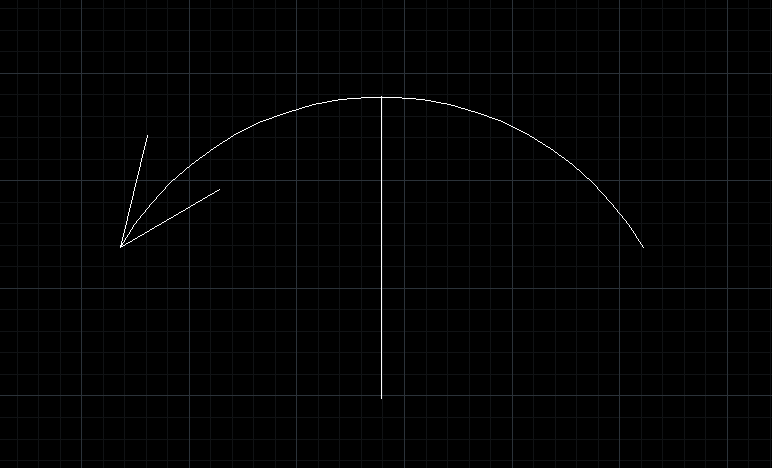
7.最后,我们再点击镜像工具,将整个箭头沿着竖线做镜像,这样就同步功能图形符号就出来了,如图所示。
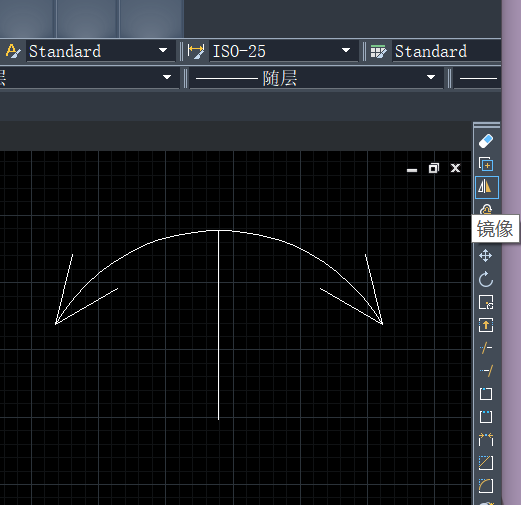
以上就是绘制同步功能符号的详细教程,有需要的朋友可以动手试试!更多CAD资讯敬请关注40001百老汇CAD官网,小编将持续更新推送,丰富教程内容不要错过哦。
推荐阅读:CAD软件
推荐阅读:CAD中如何绘制垂直线?



























